Como converter PDF em arquivo Keynote no Mac?
- Início
- Suporte
- Dicas de Conversor de PDF
- Como converter PDF em arquivo Keynote no Mac?
Resumo
O Mac, um sistema da Apple, inclui o Keynote, um software de apresentação. Este artigo ensinará como converter um arquivo PDF para Keynote.
Tabela de conteúdo

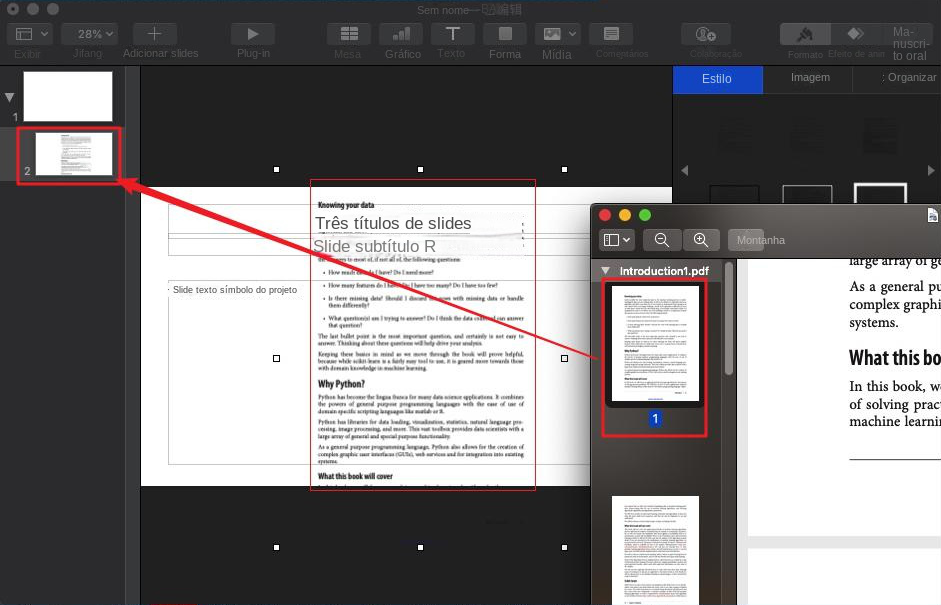
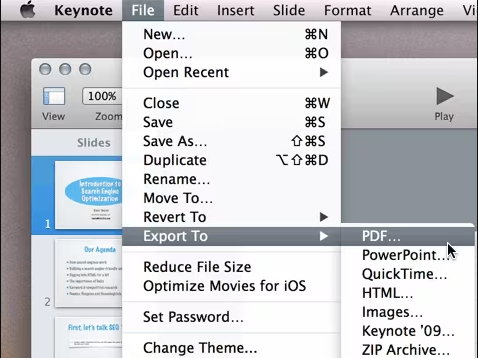
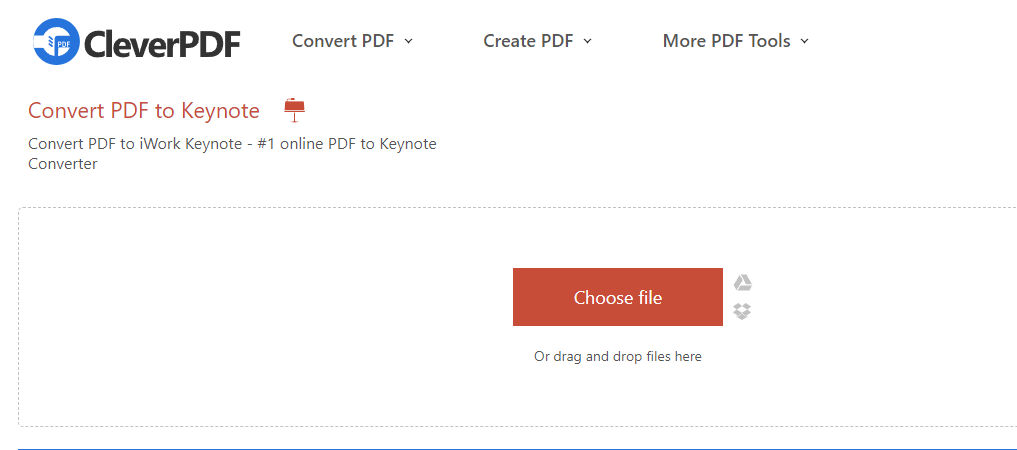
80 páginas/minuto.
Fácil de usar Usuários novatos também podem fazer isso rapidamente.
Várias funções de edição Criptografia/descriptografia/divisão/fusão/marca d'água etc.
Alta seguranca Use o algoritmo de criptografia AES256 para criptografar e proteger arquivos PDF.
A edição/conversão é rápida Edite/converta rapidamente vários arquivos ao mesmo tempo.
Suporte para converter vários formatos Pode ser convertido para Excel/PowerPoint/Texto, etc.
Fácil de usar Usuários novatos também podem fazer isso rapidamente.
Várias funções de edição Criptografia/descriptografia/divisão/fusão/marca d'água etc.
Alta seguranca Use o algoritmo de criptografia AES256 para criptografar e proteger arquivos PDF.
Baixar GrátisBaixar GrátisJá 12000 pessoas baixaram!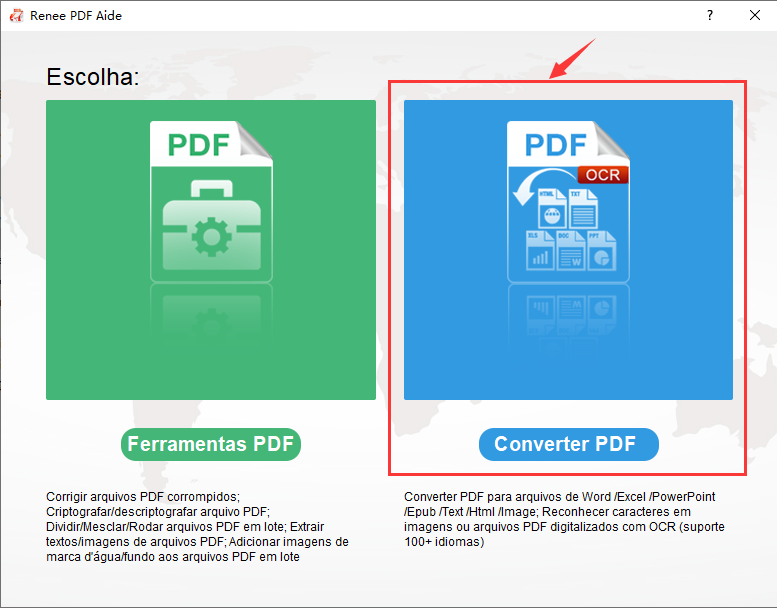
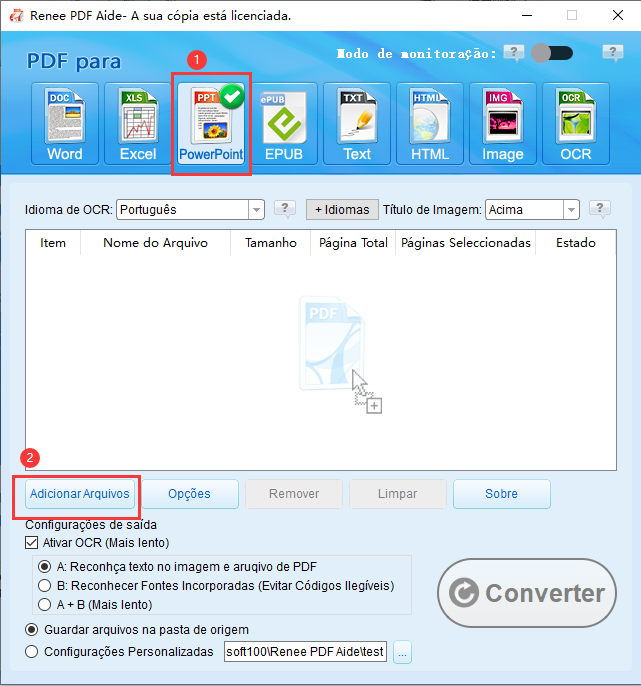
OCR e escolha o idioma apropriado para melhorar a precisão do reconhecimento de texto. Na opção “Selecionar página“, defina quais páginas converter. Após ajustar as configurações, clique em “Converter” para transformar o PDF em PowerPoint e salvar no local escolhido.A. Reconhecer texto em imagens ou digitalizações de PDF. Esta opção pode reconhecer texto em imagens ou digitalizações de PDF, e a precisão do reconhecimento de texto pode ser melhorada ainda mais com a ajuda da tecnologia OCR.
B. Identifique as fontes integradas (para evitar caracteres ilegíveis). Esta opção é adequada para situações em que há fontes integradas no arquivo de origem PDF e pode evitar que o arquivo pareça ilegível após a conclusão da conversão do formato.
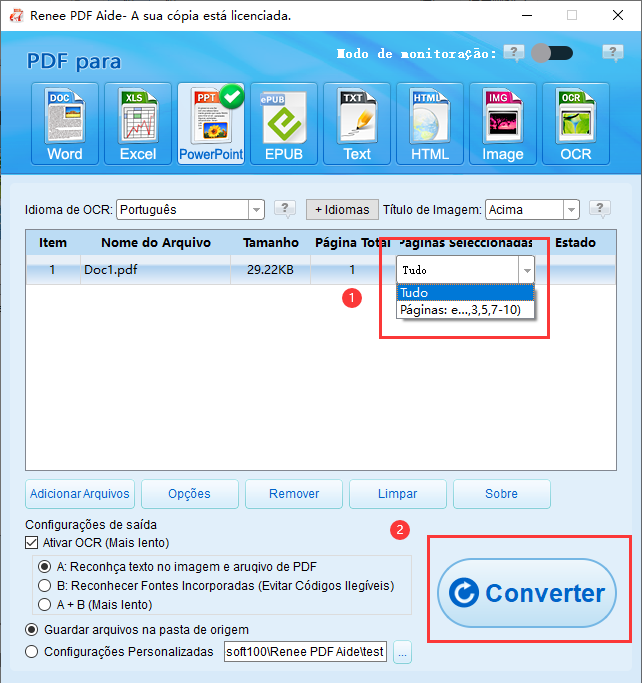
reparar: Repare arquivos PDF danificados ou que não podem ser abertos.
otimização: Otimize arquivos PDF que demoram muito para carregar e compactar arquivos PDF grandes.
segmentação: Divida arquivos PDF de várias páginas em vários arquivos ou em um, conforme necessário.
mesclar: Mesclar vários PDFs e transformá-los em um PDF, e você também pode especificar as páginas que precisam ser mescladas.
Rotação: Ajuste o ângulo de exibição dos arquivos PDF.
criptografar e decodificar: O PDF pode ser criptografado, bloqueado e descriptografado.
Marca d’água: Adicione marca d’água de primeiro plano/marca d’água de fundo a arquivos PDF. A marca d’água pode ser selecionada em imagens ou documentos PDF.
Imagem para PDF: Converta imagens múltiplas ou únicas em arquivos PDF múltiplos ou únicos.
Link relacionado :
Como proteger a senha um arquivo PDF sem acrobat?
30-04-2021
Luísa : Às vezes, não queremos compartilhar ou imprimir os arquivos PDF. Como podemos mantê-los bem? Neste artigo, falaremos sobre...



